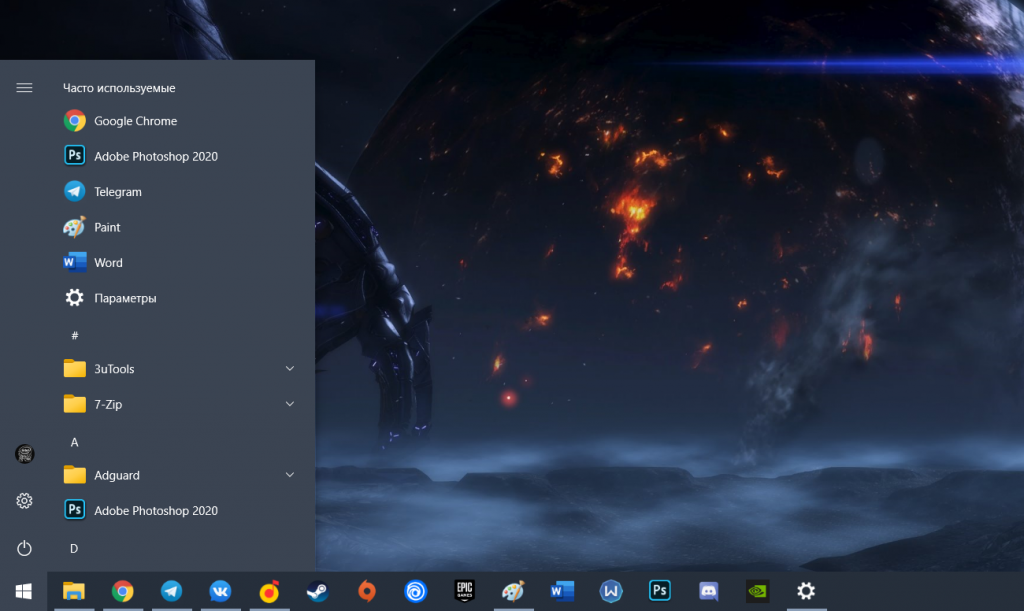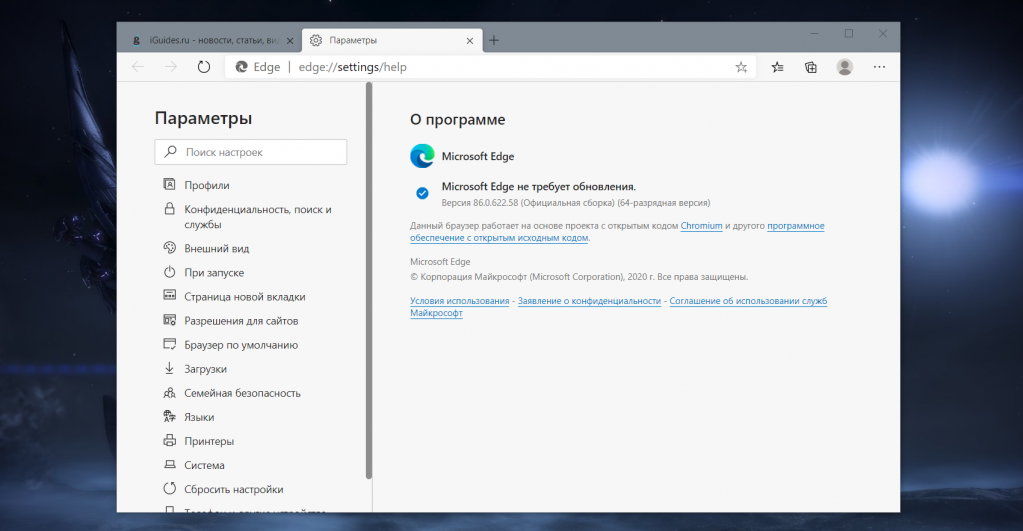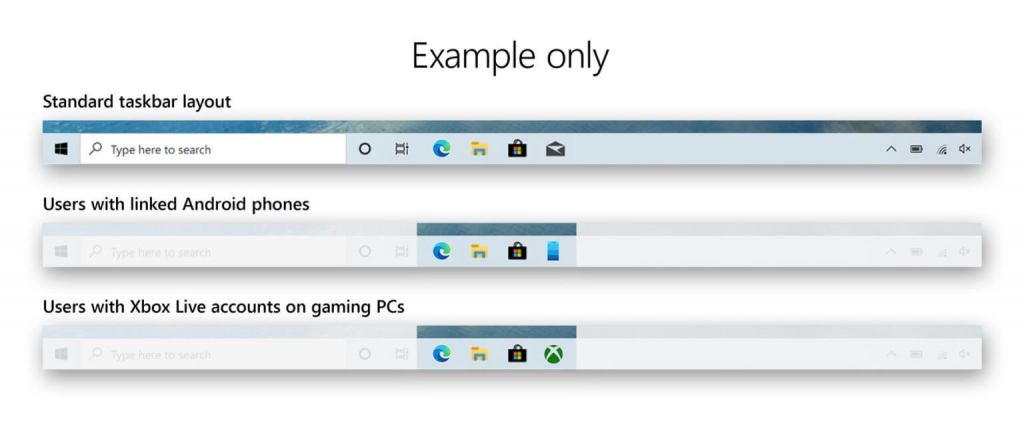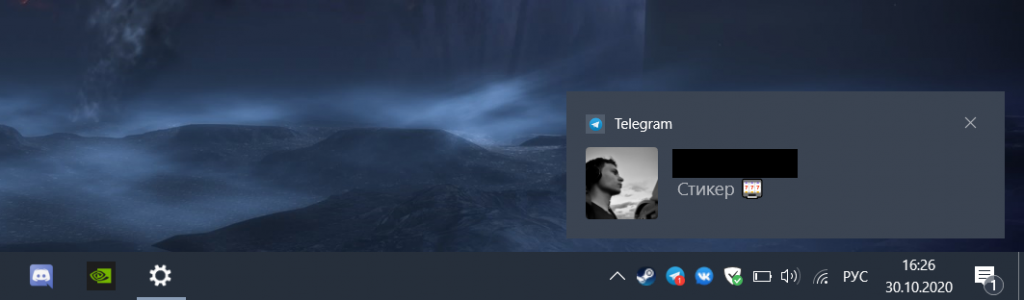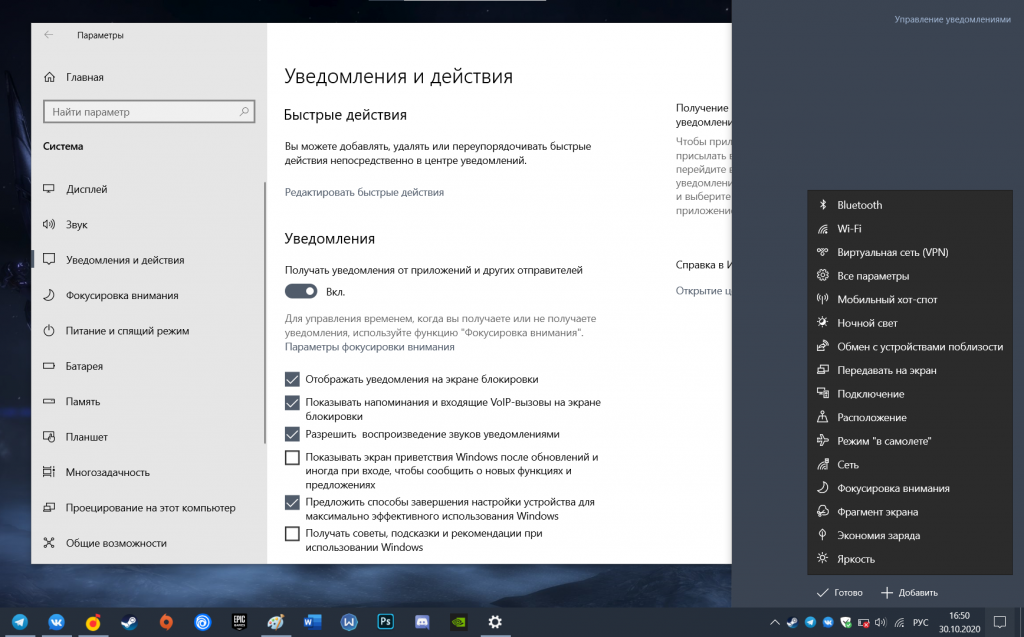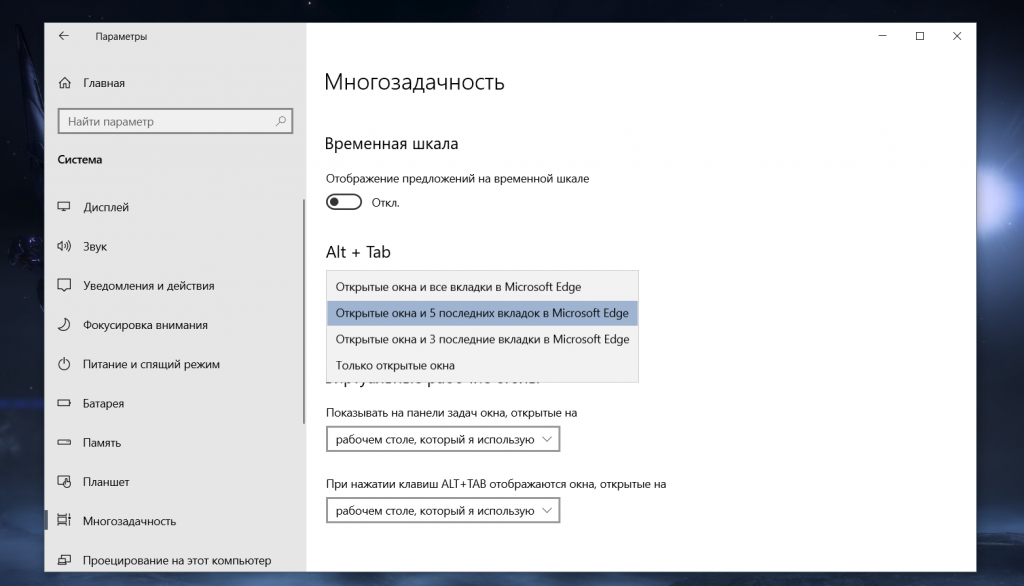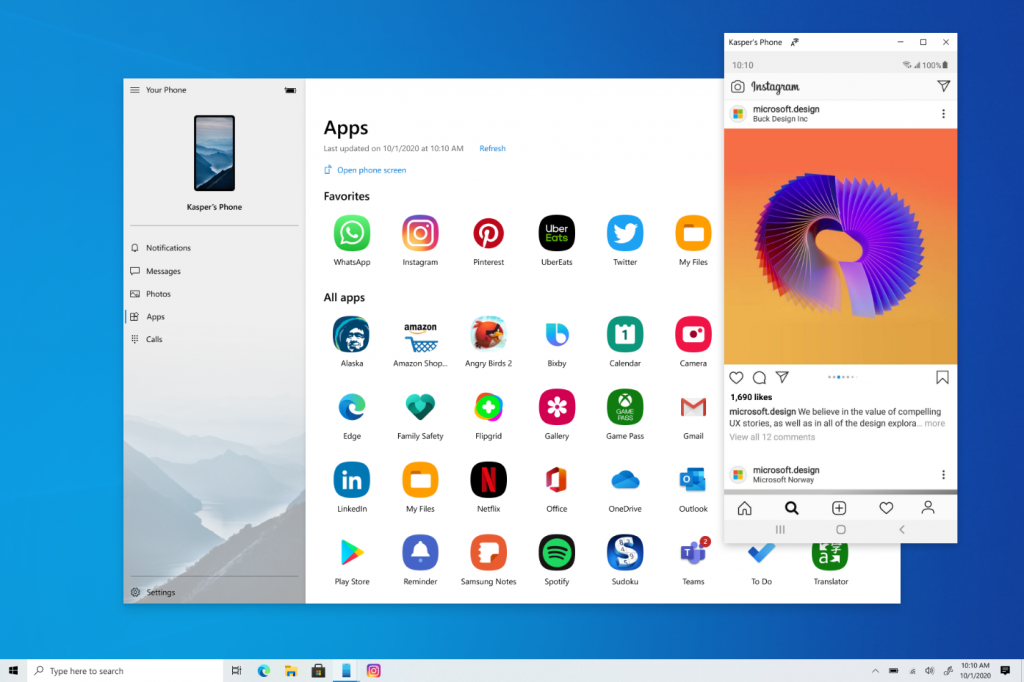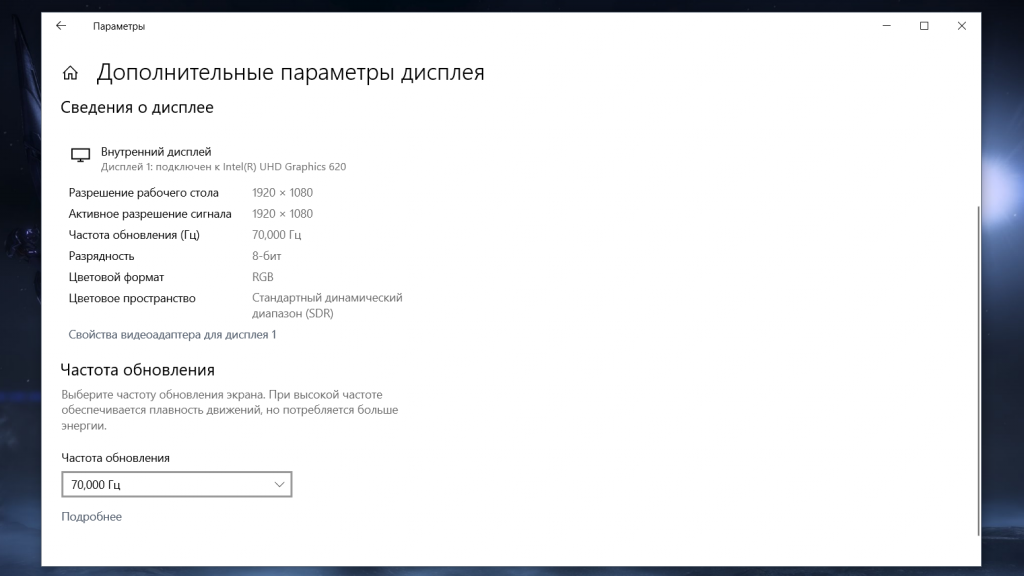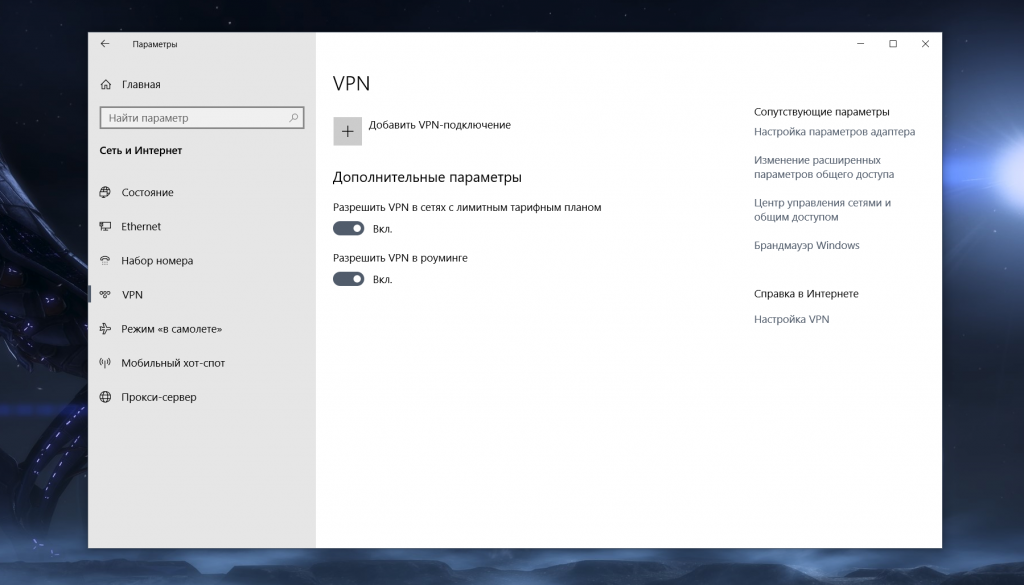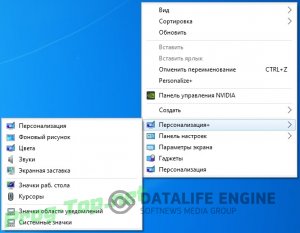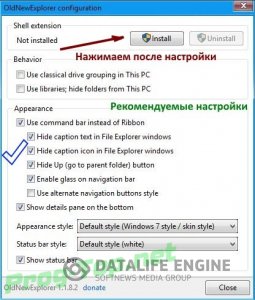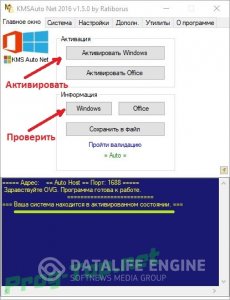- Как получить Windows 10 October 2020 Update. Состоялся официальный релиз
- Поэтапное развертывание
- Как получить Windows 10 October 2020
- Информация для коммерческих клиентов
- Инструменты обеспечения безопасности
- Вышла Windows 10 October 2020 Update — рассказываем обо всех нововведениях
- Windows 10 Professional VL x86-x64 20H2 RU by OVGorskiy Октябрь 2020 скачать торрент бесплатно
Как получить Windows 10 October 2020 Update. Состоялся официальный релиз
Организации переходят от удаленных к гибридным сценариям работы и проводят процесс адаптации, поэтому сейчас, как никогда важно, продолжать предоставлять инструменты, необходимые для обеспечения безопасности и продуктивности.
В июне Microsoft объявила о доступности первой предварительной сборки Windows 10, версия 20H2 в рамках программе Windows Insider. Затем была выпущена предварительная сборка для коммерческих клиентов на бета-канале и предрелизная сборка на канале Release Preview. Компания продолжила вносить улучшения на основе отзывов, полученных в рамках этих программ, а сегодня, 20 октября 2020 года, Windows 10 October 2020 Update официально запускается.
В данном материале приведена информация о последовательном и поэтапном подходе к развертыванию, способах получения обновления и о целевом развертывании обновления в организациях.
Поэтапное развертывание
В наше время пользователи полагаются на свои компьютеры больше, чем когда-либо, независимо от того, используют ли они эти устройства для работы, обучения или в личных целях. Поэтому Microsoft применяет взвешенный поэтапный подход к развертыванию October 2020 Update. Доступность обновления в ближайшие недели будет искусственно ограничена, чтобы обеспечить надежную загрузку и установку. Это означает, что обновление может быть предложено вам не сразу. Более того, у некоторых устройств могут наблюдаться проблемы совместимости, для которых предусмотрены меры предосторожности, поэтому October 2020 Update не будет предлагаться, пока инженеры Microsoft не будут уверены в успешном опыте обновления.
Как получить Windows 10 October 2020
С 20 октября 2020 года October 2020 Update доступно для пользователей избранных устройств под управлением Windows 10, версия 1903 или выше, которые заинтересованы в получение новейшего обновления функций и готовы установить этот выпуск.
Если вы хотите установить новую версию, откройте настройки Центра обновления Windows (Параметры > Обновление и безопасность> Центр обновления Windows) и нажмите кнопку Проверить наличие обновлений. Если обновление появилось, и вы используете Windows 10 версии 1903 или новее, вы можете просто выбрать ссылку Загрузить и установить, чтобы начать процедуру загрузки. Когда загрузка будет завершена и обновление будет готово к установке, система выведет уведомление и предложит выбрать подходящее время для завершения установки и перезагрузки устройства.
Для пользователей, использующих обновление May 2020 Update, процедура обновления будет особо быстрой, потому что новая версия будет устанавливаться как ежемесячное обновление. Подобная практика уже применялась при переходе на версию 1909 с версии 1903.
Вы можете посмотреть демонстрационное видео о том, как получить October 2020 Update. Чтобы узнать дополнительные сведения о статусе доступности и развертывания обновления, защитных мерах и блокирующих проблемах, посетите веб-панель Windows health dashboard.
Информация для коммерческих клиентов
Вторые релизы Windows 10 за календарный год (осенние обновления функций) редакций Enterprise и Education поддерживаются на протяжении 30 месяцев. Коммерческим организациям рекомендуется начать целевое развертывание, чтобы убедиться в том, что их приложения, устройства и инфраструктура работают должным образом с новым выпуском и новыми функциями. Для этой цели Windows 10 20H2 теперь доступна через Windows Server Update Services (включая Configuration Manager), Windows Update for Business и Центр поддержки корпоративных лицензий (VLSC).
Дополнительные сведения о вариантах развертывания и новейших функциях для коммерческих клиентов доступны в документе «What’s new for IT pros in Windows 10, version 20H2». Если вам интересно узнать о Windows Server версии 20H2, которая также была выпущена сегодня, перейдите в документацию по Windows Server.
Инструменты обеспечения безопасности
Microsoft стремиться помочь клиентам оставаться защищенными и продуктивными как в профессиональном, так и в личном плане. October 2020 Update предлагает улучшенные возможности для пользователей планшетов и тех, кто хочет персонализировать панель задач, уведомления и другие параметры.
Это также первый выпуск Windows 10, включающий новый Microsoft Edge, построенный на Chromium, позволяющий создавать профили для работы, жизни и всего остального, чтобы вы могли легко синхронизировать и переключать профили между устройствами.
Полный обзор этих и других улучшений доступен в отдельной статье:
Традиционно Microsoft будет внимательно следить за пользовательской миграцией на October 2020 Update и будет делиться своевременной информацией о текущем статусе развертывания и известных проблемах (открытых и решенных) как для самого обновления функций, так и для ежемесячных обновлений. Информация будет доступна в веб-панели Windows health dashboard.
Сообщить о своем опыте обновления, рассказать о проблемах и внести предложения можно через приложение «Центр отзывов».
Вышла Windows 10 October 2020 Update — рассказываем обо всех нововведениях
Несколько дней назад Microsoft выпустила второе крупное обновление своей десктопной системы в 2020 году, 20H2, и оно постепенно «прилетает» на ПК пользователей, работающие на предыдущей версии, Windows 10 2004 (или May 2020 Update). Как компания и обещала, большого количества нововведений нет, и в будущем будет выходить только один крупный апдейт в год. Но все же некоторое количество даже визуальных изменений есть, и о них мы сегодня и поговорим.
Быстрая установка October 2020 Update
Привыкли к тому, что каждая новая версия Windows 10 устанавливается по полчаса и с несколькими перезагрузками? Забудьте, в 20H2 Microsoft решила протестировать новый способ развертывания крупных апдейтов. Он заключается в том, что все новые фишки «прилетают» пользователям с различными другими небольшими обновлениями заранее, и по сути сам осенний апдейт уже есть на обновленных ПК с предыдущей версией, Windows 10 2004. Microsoft остается только активировать все нововведения, что разумеется занимает немного времени, так что достаточно крупное обновление на деле устанавливается очень быстро.
Обновленное меню Пуск
Microsoft наконец-то избавилась от пережитка Windows 8 — квадратных рамок вокруг значков приложений в меню Пуск. К тому же слегка изменился дизайн папок:
В целом можно сказать, что такой внешний вид выглядит более свежо и опрятно, однако, как это обычно бывает, если вам нравится старый — вернуть его Microsoft не даст.
Новый Edge Chromium
Если в Windows 10 2004 по умолчанию был классический Edge на собственном движке, а новый на Chromium «прилетал» с апдейтом (и от него можно было отказаться), то версия 20H2 поставляется только с новым «хромообразным» браузером:
При этом поддержка классического Edge закончена — некоторое время он будет получать обновления безопасности на старых версиях Windows 10, но каких-либо функциональных нововведений ждать не стоит.
Персонализированная панель задач
По умолчанию на панели задач присутствуют значки Edge, проводника, Microsoft Store и почты, однако в 20H2 она будет подстраиваться под вас. Например, если вы привяжите смартфон к ПК в приложении «Ваш телефон», то иконка последнего автоматически окажется на панели задач. Аналогично, если вы войдете в свой аккаунт Xbox Live, то на панели появится значок приложения Xbox:
Однако не стоит бояться, жесткого навязывания тут нет: значки разумеется можно будет убрать, да и к тому же такая функциональность будет работать только для сценариев первого входа в систему. Так что если вы не ставите Windows 10 20H2 с нуля, ваша панель задач не изменится.
Обновленный вид уведомлений
Windows 10 уже давно умеет выводить стандартные уведомления от различных программ внизу экрана, однако до версии 20H2 была некоторая проблема: по внешнему виду временами было невозможно узнать, от какой программы оно пришло. Теперь же Microsoft это исправила, и в заголовке каждого уведомления пишется приложение, к которому оно относится:
Появилась возможность быстро скопировать данные о ПК
Нередко нужно передать кому-то основные данные об ОС или компьютере — например, такие данные часто просит техподдержка. И теперь их можно легко скопировать в Параметрах > Система > О программе:
Улучшенный режим планшета
В общем и целом, бум планшетов прошел — ультрабуки оказались удобнее. Но все еще Microsoft продолжает выпускать интересные Surface, да и некоторые другие производители также не хотят полностью отказываться от планшетов. Так что не удивительно, что в Windows 10 20H2 улучшили режим для них: например, теперь система «понимает», что подключена физическая клавиатура, и не будет выводить экранную при нажатии на поле ввода, и наоборот.
Также Microsoft убрала возможность включения «Режима планшета» из быстрых действий для устройств, не обладающих сенсорным экраном, дабы их владельцы случайно не активировали не подходящий для их девайсов GUI.
Вкладки Microsoft Edge появились в меню Alt+Tab
Олды помнят, что давным-давно в Windows появился режим многозадачности Alt+Tab, который позволял быстро перемещаться между открытыми программами. В Windows 10 его заменила более красивая многозадачность, вызываемая по Win+Tab, однако это не значит, что Microsoft забросила оригинальный режим.
Так, в Windows 10 20H2 в нем теперь могут отображаться несколько последних открытых вкладок из Edge, что позволяет быстро между ними перемещаться. Если вам это не интересно, то такую фишку можно отключить в Параметрах > Система > Многозадачность:
Управление приложениями Android с ПК
Приложение «Ваш телефон» продолжает развиваться — так, в October 2020 Update появилась возможность удаленно запускать и работать в программах, установленных на вашем смартфоне. Увы, функционирует это пока что лишь на последних Samsung Galaxy S и A, но Microsoft работает над тем, чтобы в этот список попало больше девайсов.
Плюс такой технологии в том, что каждое приложение с Android запускается на Windows в отдельном окне, и в них нормально работают мышь и клавиатура. Более того — можно одновременно запустить и взаимодействовать с несколькими программами.
Выбор частоты обновления экрана
Очень странное «нововведение» хотя бы потому, что такая возможность уже много версий Windows существует в Панели управления, пусть и в достаточно запрятанном виде. Теперь же можно через Параметры > Дисплей > Дополнительные параметры дисплея изменить частоту обновления своего экрана:
По сути это дублирует аналогичный функционал из Панели управления Nvidia или Центра управления графикой Intel, так что не совсем понятно, зачем это было реализовывать.
Приостановка загрузок при включении VPN
Полезная функция для тех, у кого трафик VPN лимитный. Однако работает она только в том случае, если вы включаете туннель через Параметры системы, и далеко не во всех программах (в Edge Chromium работает точно). Будем надеяться, что в будущем такая фича распространится и на сторонние клиенты VPN и прочие программы с возможностью загрузок.
Microsoft продолжает делать обновления системы менее назойливыми и более редкими, дабы не мешать юзерам нормально использовать ПК. И, начиная с Windows 10 20H2, накопительные обновления (LCU) и обновления стека обслуживания (SSU) будут объединяться в одно накопительное ежемесячное обновление. Иными словами, больше никаких еженедельных обновлений «по вторникам» не будет.
На этом нововведения заканчиваются, и больше в этом году Microsoft не будет выпускать функциональных апдейтов. Зато в следующем году нас ждет крупный редизайн системы.
Windows 10 Professional VL x86-x64 20H2 RU by OVGorskiy Октябрь 2020 скачать торрент бесплатно
Сборка на основе оригинальных русских образов новейшей операционной системы Windows 10 Pro VL x86-x64 (20H2) от Microsoft с дополнительным материалом разных разрядностей (архитектуры) в 2-х разных образах (x86 и x64). Установка полностью стандартная «вручную» с выбором параметров установки ОС. Интегрированы: программа для возврата в систему привычных нам кнопки и меню «Пуск», гаджеты для рабочего стола, дополнительные темы и картинки рабочего стола, обновления системы и пр.
Сборка предназначена для тех, кто желает оформить систему на свой вкус.
Компьютер для системы:
— Процессор: Не менее 1 ГГц или SoC;
— ОЗУ: 1 ГБ (для 32-разрядных систем) или 2 ГБ (для 64-разрядных систем);
— Место на жёстком диске: 14 ГБ (для 32-разрядных систем) или 20 ГБ (для 64-разрядных систем);
— Видеокарта: DirectX версии 9 или выше с драйвером WDDM 1.0;
— Дисплей: 800 x 600 точек. (Подробнее. )
Windows 10 Professional VL x86-x64 20H2 RU by OVGorskiy Октябрь 2020 торрент, изменения:
Сборки основаны на официальных образах MICROSOFT MSDN (Version 20H2 Build 19042.508 (October 2020 Update)):
ru_windows_10_business_editions_version_20h2_x86_dvd_4d1f32ae.iso
ru_windows_10_business_editions_version_20h2_x64_dvd_979d1230.iso
Интегрированы:
— обновления по 14 октября 2020 г. важные и рекомендуемые;
— дополнительные темы оформления, фоновые изображения, гаджеты, аватарки пользователя.
Автоматически устанавливаемые приложения в процессе установки ОС:
— Microsoft Edge 84.0.522.40 Stable, обновление до актуальной версии Edge;
— Google Chrome 86.0.4240.111 Stable, альтернатива Edge и Internet Explorer;
— StartIsBack++ 2.9.7 Final (Ru/Ml), программа для возврата в систему привычных атрибутов ОС — кнопки и меню «ПУСК» (см. примечания);
— UltraUXThemePatcher 3.8.2, программа-патчер для добавления возможности применения сторонних тем оформления;
— OldNewExplorer v1.1.9, программа для корректного отображения сторонних тем оформления , убирает ленту, ярлыки и надписи в заголовке окна (см. замечания к сборке);
— 8GadgetPack v33.0, программа для установки в систему гаджетов рабочего стола;
— дополнительные темы оформления, фоновые изображения, гаджеты, аватарки пользователя.
Контрольные суммы
Контрольные суммы х86 образа
Windows 10 x86 Pro VL 20H2 Ru by OVGorskiy 10.2020.iso
CRC32: EF8BF82C
MD5: 8562B6C78BB2525DA43DE3C38651FDD9
SHA-1: 7441D9FE09B9FBC95C37B88DCE94EA7DA79D864F
Размер 3,70 ГБ (3 973 382 144 байт).
— — — — — — — — — — — — — — — — — — — — — — — — — — —
Контрольные суммы х64 образа
Windows 10 x64 Pro VL 20H2 Ru by OVGorskiy 10.2020.iso
CRC32: A7B00B74
MD5: C65D4F6B2B9EF6A5AC7CE604C51946D5
SHA-1: 97D9D2C32F543ACC98E86064E36441F8BAFD6031
Размер 4,93 ГБ (5 304 025 088 байт).
Установка операционной системы
Установка операционной системы ничем не отличается от установки операционной системы с оригинала. Время установки ОС варьирует от 10 до 60 минут в зависимости от разрядности и мощности компьютера. Приложения устанавливаются методом post-install внутренним установщиком ОС. Содержимое образов можно перенести на загрузочную флешку или записать на DVD диск (x86) по соответствующей процедуре по созданию загрузочных носителей. Сборка проверялась во всех вариантах установки на реальной машине с загрузочной флешки. Ошибок установки не обнаружено. Самый оптимальный вариант установки с флешки как наиболее быстрый, или с DVD (x86), как самый надёжный. Для создания флешки наиболее простым способом является применение программ Windows7-USB-DVD-tool или Rufus >> на компьютерах с дисковой структурой MBR (программы присутствуют в образе сборки). Для компьютеров с UEFI и GPT дисками подходит программа Rufus (присутствует в iso образе) с выбором соответствующих параметров и форматированием флешки в FAT32. За применение других программ при создании загрузочной флешки отвечаете только вы. Подробнее в инструкции >>. Как вариант рекомендую включить стандартный интерфейс BIOS или загружаться в режиме совместимости с BIOS (Legacy или CSM), а GPT диск преобразовать в MBR. Имейте ввиду, что флешки для установки системы на MBR и GPT диски создаются с разными параметрами и не совместимы друг с другом. Так же отличаются способы загрузки с флешки, на MBR диск загружаться нужно только в режиме совместимости (Legacy) или CSM, а на GPT диск только из под UEFI интерфейса. Настоятельно рекомендую отключать антивирус и защитник Windows при создании загрузочной флешки или записи DVD диска во избежание удаления активаторов.
Работоспособность сборки гарантируется только при установке на «чистую», т.е. при установке из под начальной загрузки компьютера на чистый, отформатированный раздел (диск) с загрузочного установочного носителя. Так же рекомендую сразу после установки системы перезагрузить компьютер для принятия настроек текущего пользователя. Владельцам компьютеров с дисками со структурой GPT напоминаю, что установка возможна только 64-х битной версии из под UEFI интерфейса с флешки, созданной с соблюдением определённых условий, например программой Rufus (UEFI to GPT, FAT32).
Для упрощения установки, на компьютерах с прямым подключением к интернету, советую временно отключить подключение физически.
После установки система абсолютно спокойно и без проблем автоматически устанавливает нужные и совместимые драйверы при отсутствии их в системе или обновляет устаревшие с сайта MS. Необходимое требование, это настроенное подключение к интернету и чтобы кривые руки не мешали это делать. Если у вас автоматически не устанавливаются драйверы, значит у вас нет подключения к интернету, либо для вашего оборудования компьютера не существует драйверов под 10-ку. Необходимые драйверы можно установить и в ручную. Если у вас не устанавливаются драйверы в ручную, то значит устанавливаемый драйвер не совместим либо с вашим оборудованием, либо с самой системой Win10. Все остальные варианты можно отнести к кривым рукам и отсутствием необходимых знаний.
Для удобства в работе в образе ОС произведены небольшие изменения:
Для удобства в работе в образе ОС произведены небольшие изменения:
— запущен компонент ОС .NetFramework 3.5 (2.0 и 3.0 включительно), требуется некоторым программам;
— показать «Мой Компьютер» и «Панель Управления» на рабочем столе;
— в меню рабочего стола добавлены дополнительное подменю «Персонализация+»
для быстрого доступа к настройкам компьютера;
— в меню «файл» добавлено «открыть файл блокнотом», «переместить в. «, «скопировать в. «;
— в меню «компьютер» добавлено «Диспетчер устройств»;
— из окна «Мой компьютер» скрыты ярлыки 7 папок «Пользовательских библиотек»;
— показать скрытые файлы и папки;
— показать расширение файлов;
— добавлены сайты поиска Google, Yandex в IE11, добавлена домашняя страница автора сборки;
— включена прозрачность нижней панели (зависит от включённой темы);
— добавлены дополнительные фоновые картинки для рабочего стола;
— добавлены дополнительные темы оформления рабочего стола;
— добавлены дополнительные гаджеты.
— Отключены: Контроль учётных записей (UAC), Cortana и SmartScreen (подробнее см. замечания к сборке п.9).
— Отключена гибернация, оптимизирован файл подкачки в связи с не актуальностью (Зачем это сделано >> и см. замечания к сборке п.9).
— Произведена небольшая настройка конфиденциальности пользователя. (см. замечания к сборке п.9). Обновление системы переведено в режим уведомлений, искать обновление, но решение об установке принимает пользователь.
— Службы, процессы и компоненты Windows оставлены по умолчанию. Ничего не удалялось и не менялось.
Все изменения в сборке, твики реестра, добавление материала производились только легальными и рекомендованными MS средствами DISM, Windows ADK. Приложения устанавливаются методом post-install внутренним установщиком ОС. Сборка не создавалась в режиме аудита и при создании сборки не использовались никакие сторонние, «левые» инструменты. Сборка абсолютно прозрачна и доступна для контроля, просмотра и редактирования. Весь материал, добавляемый в систему находится в одной папке и любой желающий может его просмотреть.
Так же в установочный образ DVD диска добавлен дополнительный материал для самостоятельной установки.
Дополнительный материал:
После установки системы на системном диске C: создадутся папки с дополнительным материалом.
— Папка «Activators» содержит несколько разных активаторов для данной системы.
— В папке «Avatars» содержатся аватарки пользователей.
— На рабочий стол добавлена папка Patches_FIX с патчами системы, инструменты для работы с исправлениями Spectre Meltdown CPU, твик реестра, исправляющий не установку накопительных обновлений из за антивируса, твики для включения защитника Windows, SmartScreen, UAC, гибернации, телеметрии, файла подкачки и показ 7 пользовательских папок в окне Компьютер. Так же добавлен bat файл OldNewExplorerCfg64_OFF для удаления программы OldNewExplorer и восстановления стандартного вида окон (запускать от администратора). Папка содержит ярлык программы включения, отключения и настройки вида окон OldNewExplorer в ручную
и программа для изменения информации в панели свойств (OEM Info Updater). В папке «AntiSpy» находятся антишпионские программы ShutUp10 и Ashampoo AntiSpy.
Так же в самом установочном DVD образе добавлены программы для создания флешки, постер и обложка для dvd. Извлечь материал можно монтированием образа на виртуальный дисковод или любым архиватором, ну и конечно с установочного носителя.
Примечание: весь дополнительный материал предназначен для самостоятельной установки по вашему желанию.
Отличия от предыдущих версий сборки:
1. Сборка основана на официальных образах Microsoft WIN10 20H2, выпущенных в октябре 2020 г. (new)
2. Интегрированы обновления системы на дату 14 октября 2020 г. (new)
3. Старый браузер Edge заменён на новую версию Microsoft Edge на основе Chromium. Добавлен Google Chrome. (new)
4. Заменены автоматически устанавливаемые программы на актуальные версии (new).
5. Добавлены новые рабочие активаторы, проверенные на дату октябрь 2020 г. (new).
6. На рабочем столе, в папку Patches_FIX добавлены твики реестра для желающих вернуть некоторые отключённые функции в исходное состояние.
7. Добавлены новые темы оформления для рабочего стола (ASUS, HUD и др.), несколько новых гаджетов. Некоторые темы рабочего стола доработаны с учётом новой функции ОС «тёмный стиль». (new)
8. Отключены: телеметрия (отправка отчётов и диагностических данных), автоматическое закачивание рекламных игр, размытие фона при входе, зарезервированное хранилище. Включена «Защита системы» (создание точек восстановления) уже на начальном этапе. Изменён режим обновления ОС с автоматического на ручной.
9. Установочный Файл образа системы install.wim максимально сжат для уменьшения размера.
10. В DVD образ добавлены программы для создания флешки, см. скриншоты.
11. Обновление системы переведено в режим уведомлений, искать обновление, но решение об установке принимает пользователь. (new)
12. В меню рабочего стола добавлены подменю «Персонализация+» для работы с классическими окнами настроек оформления (См. скриншоты) и подменю «Панель настроек» для быстрого доступа к настройкам компьютера.
13. Отключены: Контроль учётных записей (UAC), SmartScreen, гибернация, оптимизирован файл подкачки. Произведена небольшая настройка конфиденциальности пользователя. Обновление системы переведено в режим уведомлений. Удалена Cortana. (new)
Активация системы:
Чтобы активировать систему, воспользуйтесь Вашей лицензией или подумайте о её приобретении. Кого не устраивает этот вариант, примените альтернативный. После установки ОС на системном диске создастся папка «Activators», где вы сможете найти подборку инструментов для активации системы. Рекомендую воспользоваться автоматическим KMS активатором KMSAuto Net 2016 Portable

windows-10-x86-x64-pro-vl-20h2-ru-by-ovgorskiy-10_2020.torrent
На этой странице вы сможете скачать Windows 10 Professional VL x86-x64 20H2 RU by OVGorskiy Октябрь 2020 последняя версия, без регистрации